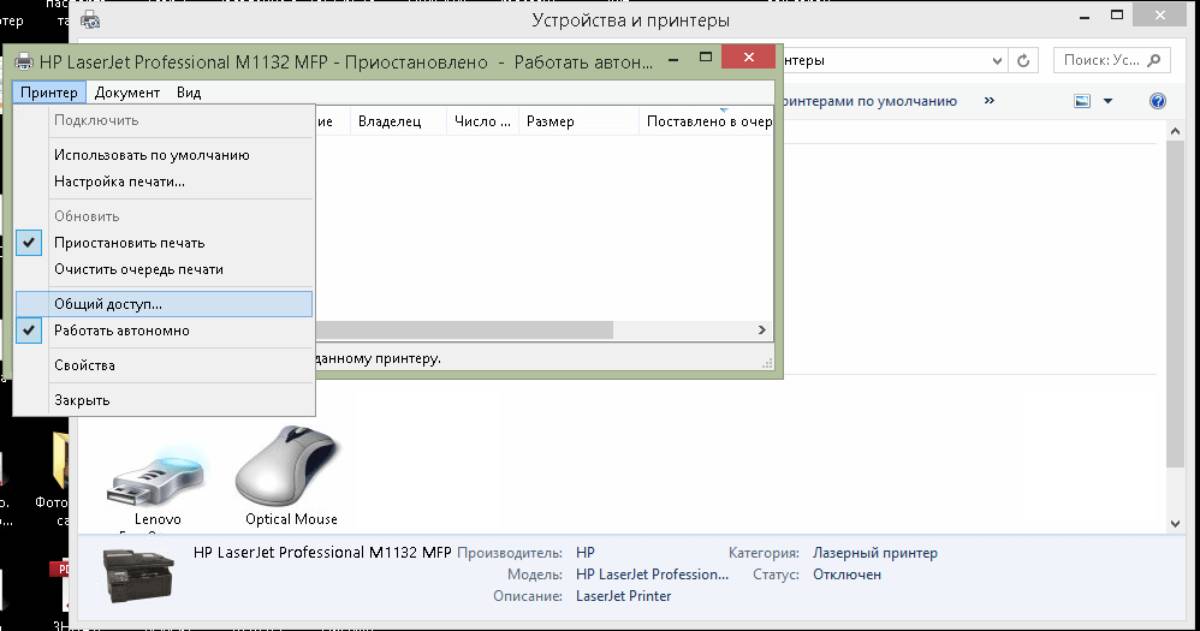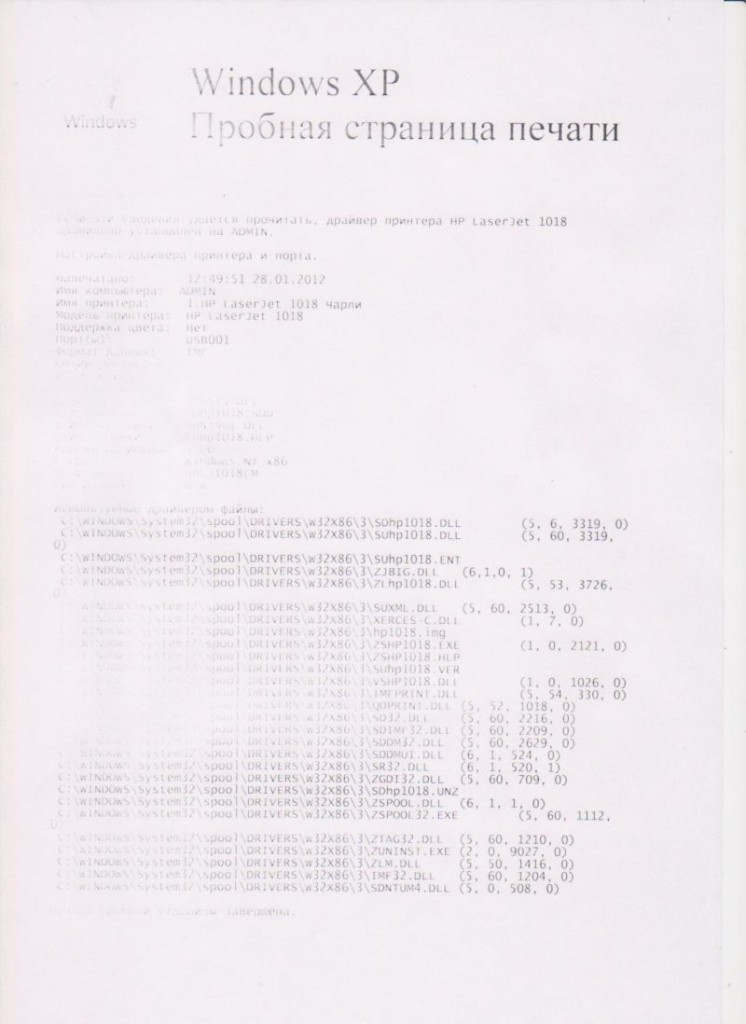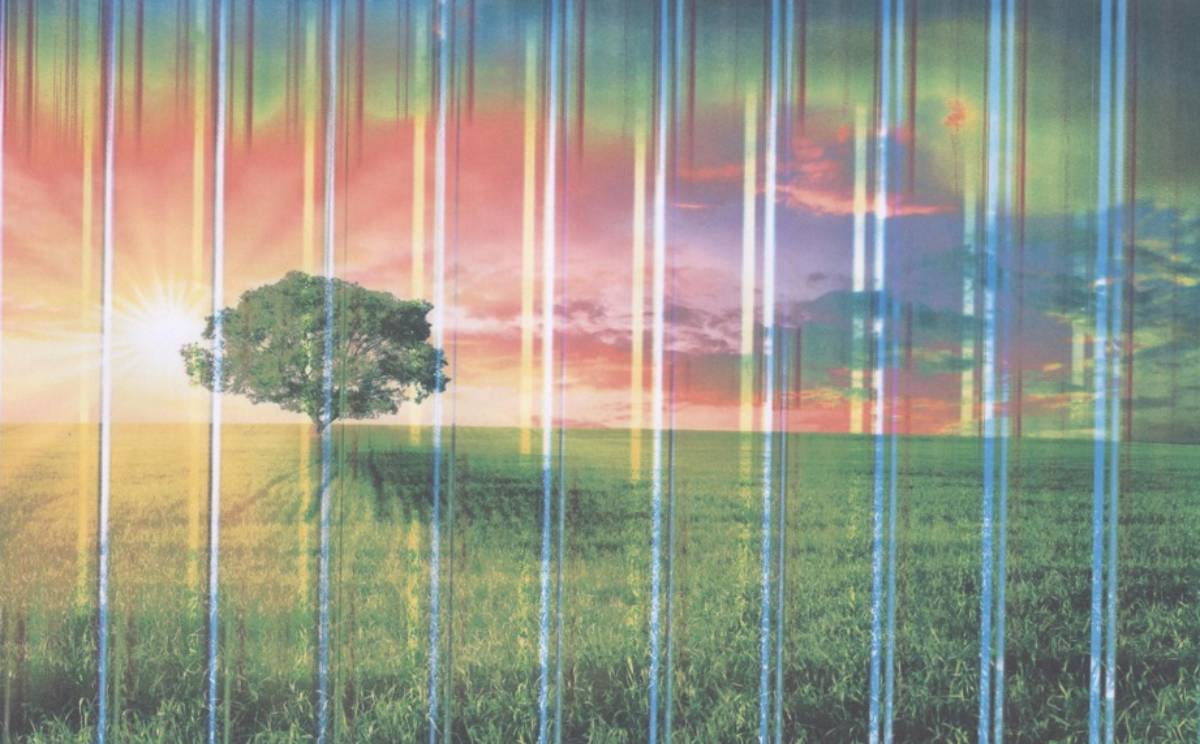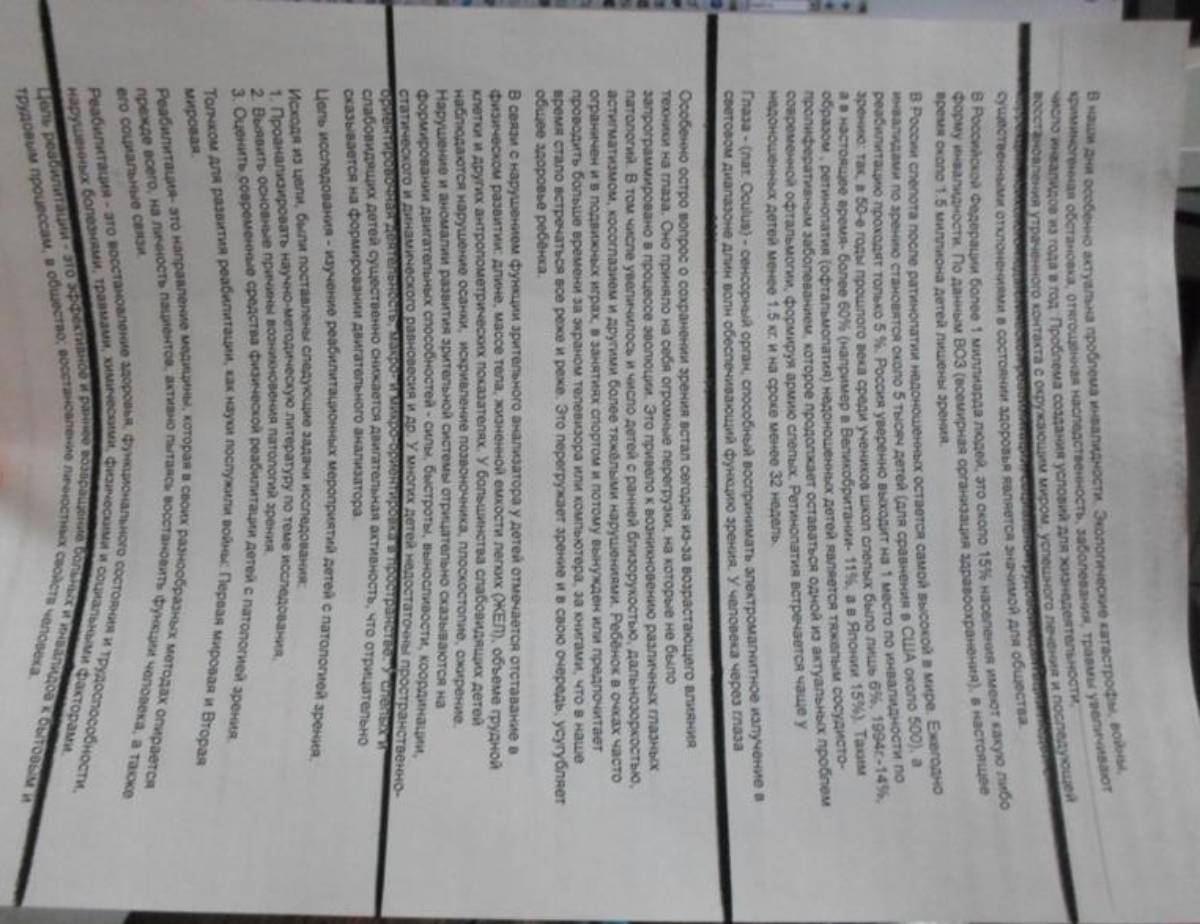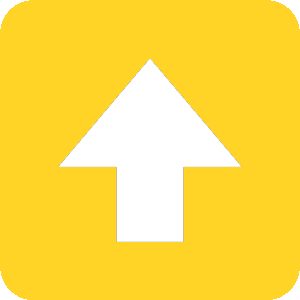Каждый владелец принтера хоть раз сталкивался с проблемой при печати. Любой принтер, будь то лазерный или струйный, может выйти из строя в неподходящий момент по разным причинам. И если это неисправное устройство представляет собой многофункциональный принтер (МФУ), который одновременно выполняет функции сканера и копира, вы теряете драгоценное рабочее время, и производительность труда снижается.
Но не все знают, что многие неисправности принтера можно устранить своими руками.
Чтобы помочь вам возобновить работу с минимальным временем простоя, мы составили список самых распространенных поломок и способов их решения.
Что делать, если принтер не отвечает?
Проверка подключения. В первую очередь следует убедиться, что принтер включен, а индикатор сигнализирует о том, что он готов к работе. Если он по-прежнему не отвечает, проверьте все подключения к компьютеру и осмотрите USB-кабель или WI-FI соединение.
Автономный режим. Отключите автономный режим, если он включен. Для этого нужно открыть на вашем компьютере «устройства», «очередь печати» и там снять галочку с пункта «работать автономно», после чего принтер перейдет в режим готовности и будет доступен для text-decoration:underline;печати.
Драйвер. Проверьте установленные драйвера для вашего принтера, возможно драйвер был установлен неправильно. Если печатное устройство не отображается в устройствах операционной системы, значит он не был установлен. Установите драйвер, который поставлялся при покупке, либо скачайте с официального сайта производителя.
Принтер не захватывает бумагу
Ограничители. Причиной может послужить сильно зажатые листы ограничителями в лотке. Для этого достаточно их просто ослабить.
Посторонний предмет. Наличие постороннего предмета или мусора может быть причиной данной проблемы. Извлечь предмет из принтера можно самостоятельно. Если вы увидели посторонний предмет глубоко в устройстве, то лучше использовать тонкий пинцет, либо аккуратно его перевернуть и слегка потрясти, чтобы этот предмет сам выпал. Для очистки лотка для лазерного принтера необходимо вынуть картридж.
Ролики захвата. Очень часто ролики просто загрязнены из-за плохой бумаги или налипания чернил. Просто очистите их влажной тканью и ватными палочками. Если ролики уже изношены, то тут уже потребуется их замена.
Плохая бумага. Принтер может не захватывать бумагу из-за её низкого качества. Она может быть слишком тонкой или мятой, а фотобумага может быть наоборот слишком толстой или вовсе не подходить этому устройству.
Принтер захватывает несколько листов при печати
Причин, по которым захватывается несколько листов может быть очень много, но мы рассмотрим самые распространённые:
Тормозная площадка. Одной из самых известных неисправностей, связанных с захватом нескольких листов бумаги, является выход из строя тормозной площадки. Со временем изнашивается её резиновое покрытие, в результате берется несколько листов. Для временного решения проблемы можно приклеить резину обратной стороной. Купить тормозную площадку можно в сервисном центре https://www.servorg.ru/zapchasti-dlja-printerov/.
Ролик подачи. В печатных устройствах довольно часто ломаются ролики подачи бумаги. Ролики так же можно приобрести в сервисном центре. Если вы хотите устранить поломку самостоятельно, то достаточно просто вкрутить в его направляющую саморез. Это временное решение, поэтому мы рекомендуем его заменить.
Плотность бумаги. Самой распространенной причиной служит некачественные или неправильно подобранные материалы для печати. При покупке нужно учитывать её плотность, толщину и жесткость. Недостаточная плотность листа может привести к слипанию и захвату другого листа. Очень тонкие листы будут просто слипаться друг с другом из-за статического электричества.
Застряла бумага в принтере
Застревание в принтере чаще всего происходит из-за неисправности тормозных площадок и износа роликов. Как правило, требуется их замена.
Неровно уложена бумага. Для этого просто пододвиньте ограничители. Проверяйте качество укладки и не кладите очень много бумаги в лоток.
Застревание в результате захвата нескольких листов. Причиной могут послужить ролики захвата, соленоид или тормозная площадка. Потребуется их замена.
Попадание постороннего предмета. Тут может быть что угодно: скрепки или кнопки, частицы бумаги. Во многих случаях можно достать самостоятельно при помощи пинцета, но бывают случаи, когда приходится прибегать к профессионалам.
Как достать застрявшую бумагу из принтера?
Вытягивать нужно по ходу движения. Необходимо открыть крышку принтера и вытащить из него картридж (для лазерного принтера), плавно вытащить бумагу, чтобы не порвать её и не сломать механизм подачи. Если лист тяжело тянется, то откройте заднюю крышку и осмотрите застрявший лист там. Если бумага не тянется, то придется разбирать устройство, либо обратиться за помощью к специалистам https://www.servorg.ru/remont-printerov/.
Бледная печать лазерного принтера
Закончился тонер. В данном случае бледная печать возникает из-за того, что тонер в картридже попросту заканчивается. Для решения проблемы нужно вытащить картридж и слегка его потрясти, чтобы порошок в нем равномерно распределился.
Магнитный вал. Когда неисправен магнитный вал, на бумагу наносится недостаточное количество порошка, появляются белые пустоты или кляксы, появляются волнистые полосы. Решается только заменой.
Износ лезвия дозирования. Оно отвечает за распределение тонера. Если лезвие изношено, то появляются пропуски и светлая печать. Решается заменой.
Некачественная заправка картриджа. Такое бывает, если картридж был заправлен плохим тонером. Придется заправить новым оригинальным тонером.
Плохое качество расходных материалов. Если вы покупаете совместимые картриджи, то обязательно проверяйте производителя. Несомненно, совместимые расходные материалы гораздо дешевле оригинальных, но их качество не всегда соответствует.
Включен экономный режим в настройках. Просто переключите на стандартный или высокий режим печати в настройках печати принтера.
Что делать, если принтер печатает полосами?
Полосы при печати достаточно распространенная проблема. Они могут появляться на лазерных и на струйных принтерах. Давайте рассмотрим наиболее частые причины.
Струйный принтер
Причиной такой печати может послужить забившаяся засохшими чернилами печатающая головка. Для решения нужно запустить «прочистку дюз» или «прочистку печатающей головки» на компьютере. Если это не помогло, тогда можно промыть головку специальной промывочной жидкостью.
Попал воздух в печатающую головку. Это может произойти в том случае, если вы самостоятельно заправляли картриджи, либо принтер неверно опознал картридж для принтера. В большинстве случаев ремонту не подлежит и потребуется замена.
Лазерный принтер
Закончился тонер. В данном случае будут идти белые полосы по всей длине листа. Нужно вытащить картридж и немного его потрясти, но это временное решение. Заправьте картридж снова, либо закажите новый.
Износ фотобарабана. При печати появляются прерывистые чёрные полосы по краям листа. Фотобарабан со временем изнашивается и повреждается попаданием на него скрепок, кнопок, обрывков бумаги и даже пыли. Требуется восстановление картриджа, либо покупка нового.
Переполнен бункер отработанного тонера. Появляются точки и пятна при печати, переходящие в полосы. Решается чисткой бункера и заправкой картриджа новым тонером.
Принтер трещит при включении
Если при включении принтера издаётся скрежет или треск, то это означает, что сломалась шестеренка в механизме. Шестерня изготавливается из обычного пластика, поэтому её зубцы часто стираются. Следует обратиться в сервисный центр и заменить её.
Источником шума так же может послужить сам картридж лазерного принтера, а точнее его фотобарабан, магнитный вал или втулка. Установите новый картридж или воспользуйтесь услугой восстановления картриджа.